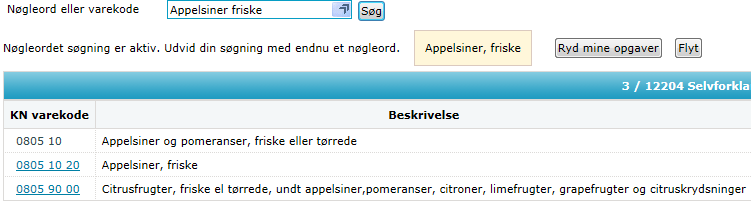Søgeværktøjet for varekoder finder du i menuen Rediger / Varekoder som giver dig mulighed for at bladre og søge i den kombinerede nomenklatur (CN8). Du kan vælge en varekode, som du skal bruge i en detaljeret indberetningslinje eller i dine egne varekoder. Teksterne kan vises uden varekoder eller med en 4- eller 6-cifret kode. Kun 8 cifrede koder kan vælges til en indberetning. For hver tekst vises dens supplerende enhed i den sidste kolone. Kræver varekoden er supplerende enhed er kolonnen udfyldt med en tekst. Kræver varekoden kun Nettovægt står der blot - i den kolonne. Du kan søge både i varekoder for indeværende år og forrige år.
Søgeværktøjet for varekoder understøtter flere forskellige visnings- og søgemetoder:
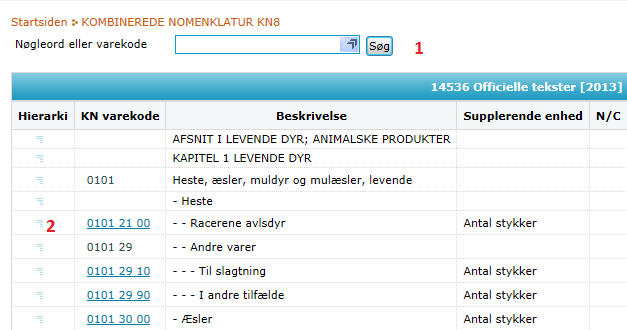
I tilstanden Officielle tekster viser søgeværktøjet tekster fra de officielle lister, komplet med indrykning og korte tekster. Minimum hierarki kan kun vælges i denne tilstand.
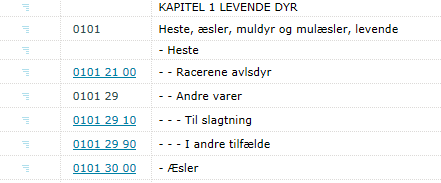
Følgende handlinger er til rådighed:

I tilstanden selvforklarende tekster viser søgeværktøjet de lange tekster fra den kombinerede nomenklatur. Hver tekst er en selvstændig beskrivelse af varekoden.
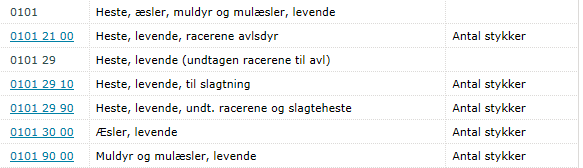
Følgende handlinger er til rådighed:

Funktionen minimalt hierarki er kun til rådighed i tilstanden Officielle tekster.
Klik på ikonet
 foran varekoden for at se det minimale hierarki for denne varekode. Klik på ikonet
igen, for at vende tilbage til tilstanden Officielle tekster.
foran varekoden for at se det minimale hierarki for denne varekode. Klik på ikonet
igen, for at vende tilbage til tilstanden Officielle tekster.
Hvis du fx klikker på ikonet foran koden 0101 29 10 viser søgeværktøjet hierarkiet nedenfor, som forklarer hvor teksten Til slagtning kommer fra. Dette er nyttigt, hvis der er lange rækker af ”Andre varer”.
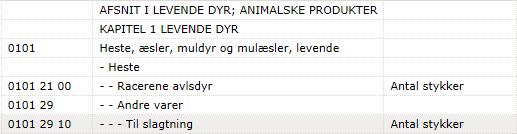
Den hierarkiske søgning giver dig mulighed for at finde en varekode meget nemt ved
at ”zoome ind på” den rigtige kode. Brug knapperne
 og
og
 i den første kolonne til at udvide eller sammentrække hierarkiet.
i den første kolonne til at udvide eller sammentrække hierarkiet.
Hvis du fx ønsker at finde “Appelsiner”:

Når du opretter vareposter kan du nøjes med, at skrive noget af en varekode og systemet vil komme op med nogen forslag. I viste eksempel er blot 0101 udfyldt og til højre popper nogle muligheder op som man klikke videre på og få med op i sin oprettelse af en varepost.

Nøgleordssøgningen er baseret på prædefinerede nøgleord. For at finde en varekode udfra nøgleord, skal du indtaste et eller to nøgleord.


Handlinger:
For at foretage en nøgleordssøgning, skal du gøre følgende:
 knappen i nøgleordsfeltet.
knappen i nøgleordsfeltet.Se eksemplet nedenfor
Billedet viser, hvordan du hurtigt kan finde nøgleordet appelsin.
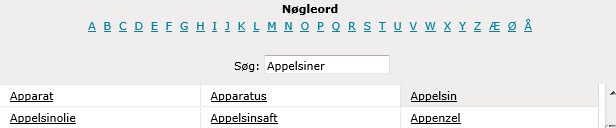
Eksemplet nedenfor viser nogle af søgeresultaterne for appelsin: